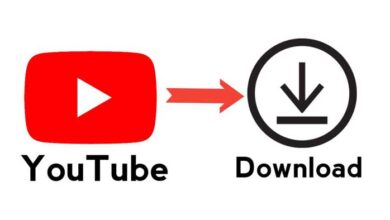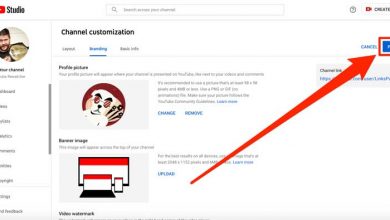حذف تبلیغات یوتیوب در فایرفاکس ویندوز و اندروید (3 روش)
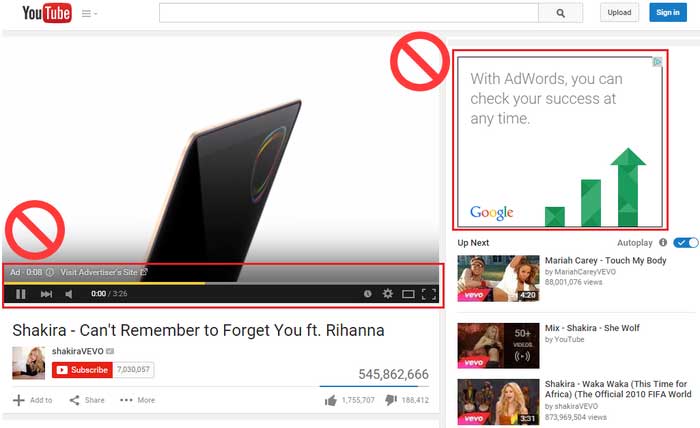
شما میتوانید برای حذف تبلیغات یوتیوب افزونه های شخص ثالث را نصب کنید تا تبلیغات یوتیوب وسط پخش مسدود شوند و مدام مزاحم کارتان نشوند و شما را کلافه نکنند. برای نصب افزونه ها مراحل زیر را دنبال کنید.
1-روی منوی همبرگری در فایرفاکس در گوشه سمت راست بالا ضربه بزنید و گزینه Add-ons را انتخاب کنید.
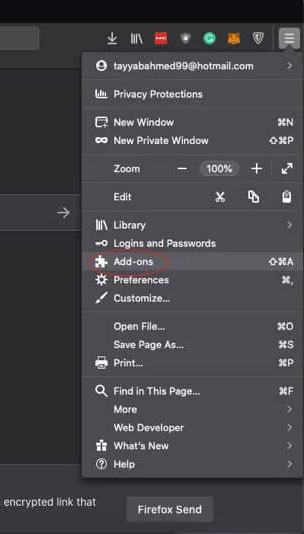
2- در نوار جستجو Find more extensionsعبارت ad blocker YouTube را تایپ کنید و enter را فشار بدهید.
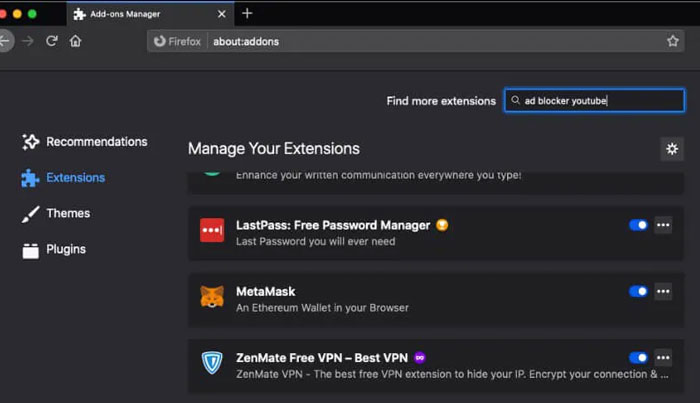
3- بلاک کننده تبلیغات مناسب را انتخاب کنید تا از شما در برابر تبلیغات تحریک کننده یوتیوب محافظت کند.
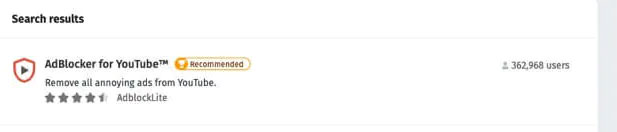
4- برای دانلود افزونه، روی Add to Firefox ضربه بزنید.
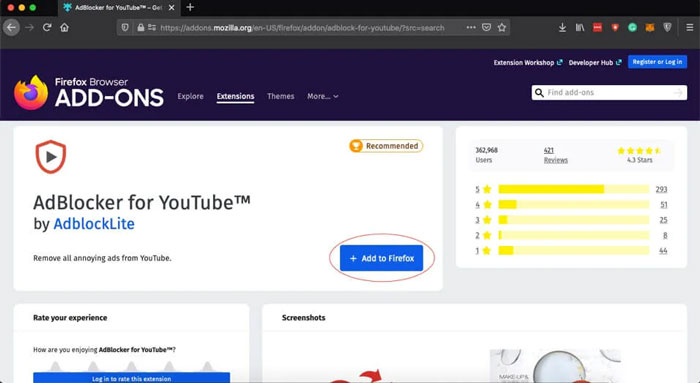
5- برای دادن مجوز ها، دوباره Add را فشار بدهید.
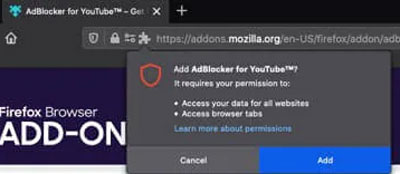
بسیار کاربردی: 20 روش افزایش سرعت کامپیوتر/لپتاپ تا 2 برابر
نحوه مسدود کردن تبلیغات یوتیوب در گوشی های همراه (اندروید)
تبلیغات یوتیوب و تماشایش ممکن است اعصاب تان را خرد کند و وسط کار حواستان را پرت کند. برای محافظت از خودتان در برابر تبلیغات آزار دهنده مداوم در پلتفرم های گوشی همراه اندروید، می توانید از برنامه های متعدد مسدود کننده تبلیغات مخصوص اندروید استفاده کنید. با این وجود، ساده ترین روش مسدود کردن تبلیغات و تماشای محتوای یوتیوب بدون تبلیغات، استفاده از مرورگر Adblock است که در فروشگاه Google Play موجود است. این تکنیک نیازی به روت کردن گوشی اندروید برای تماشای ویدیو های یوتیوب بدون آگهی ندارد.
اندروید
سیستم عامل اندروید بسیار منعطف است و به شما اجازه می دهد تا برنامه های شخص ثالثی که پر از ویژگی های متعدد هستند را روی آن نصب کنید. با این که ممکن است گزینه های دیگری برای خلاص شدن از شر تبلیغات مزاحم یوتیوب وجود داشته باشد، اما ساده ترین و تنها راه حل برنامه برای حذف تبلیغات، دانلود یک برنامه مرورگر ضد تبلیغات است که اگر بخواهید ویدیو های یوتیوب را تماشا کنید، به عنوان مرورگر پیش فرض تان عمل می کند. مراحل تنظیم اندروید برای مسدود کردن تبلیغات یوتیوب به این صورت است:
1-ابتدا مرورگر Adblock را روی دستگاه اندرویدتان نصب کنید. (دانلود از سایت فارسی دانلود از گوگل پلی)
2- این یک مرورگر تمام عیار است و می تواند به عنوان مرورگر اصلی برای پخش یوتیوب عمل کند.
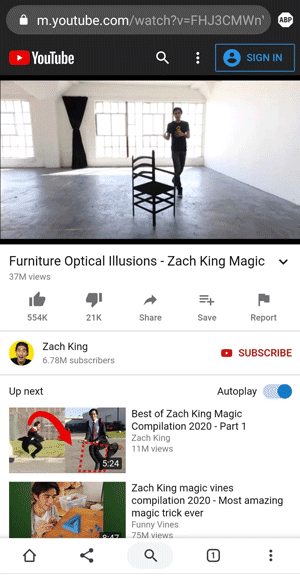
3- بعد از نصب مرورگر Adblock دستگاه اندرویدتان ممکن است هم چنان سعی کند تا ویدیو ها را در برنامه یوتیوب پخش کند.
4- برای انجام این کار، قسمتِ Settings را در اندرویدتان باز کنید و به Apps & notifications بروید و روی Setting all کلیک کنید. در برنامه هایی که یوتیوب را پیدا می کنید، روی آن ضربه بزنید تا اطلاعات برنامه را ببینید.
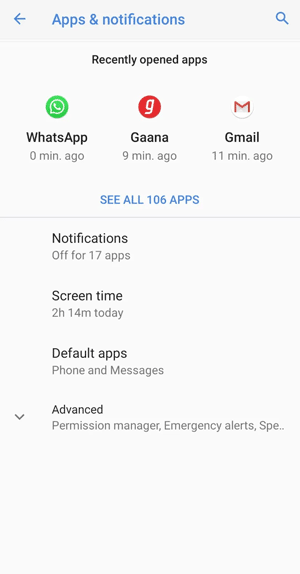
بستن تبلیغات یوتیوب در ویندوز و اندروید (ساده ترین روش ها)
5- در صفحه اطلاعات برنامه، روی Storage & Cache کلیک کنید.
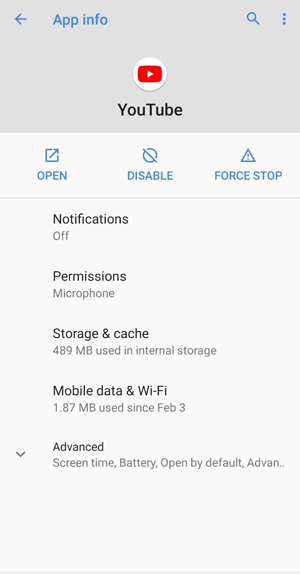
6- روی Clear storage ضربه بزنید. با این کار تمام حافظه پنهان و داده های برنامه از سیستم عامل پاک می شود.
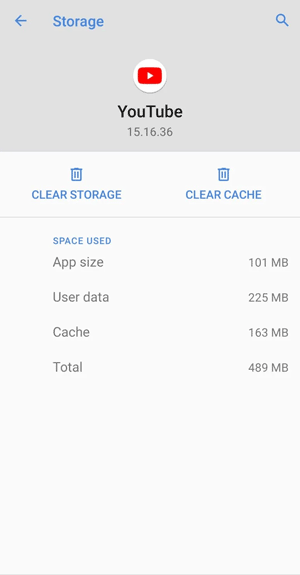
7- حالا ویدیو های یوتیوب شما در مرورگر Adblock پخش می شود.
3 افزونه برتر حذف تبلیغات برای فایرفاکس ویندوز
1- TotalAdblock
TotalAdblock بهترین گزینه برای حذف فوری تبلیغات ناخواسته و اعلان های مزاحم از مرورگر شما است.
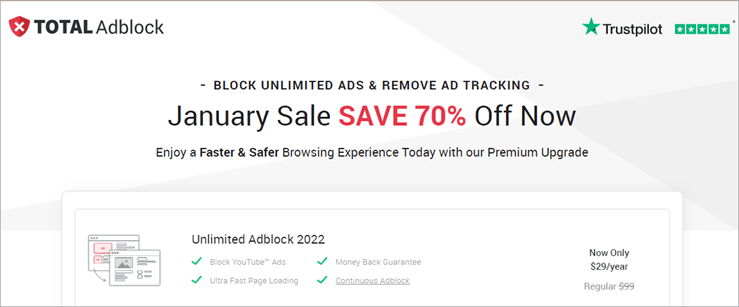
این افزونه یک مسدود کننده تبلیغاتی جامع یوتیوب برای کروم است. برای حذف تبلیغات، اعلان های ناخواسته و ردیاب ها از مرورگر کروم، فقط چند کلیک لازم است. این مسدود کننده تبلیغات یک آنتی ویروس همه جانبه هم دارد. می توانید تبلیغاتی که می خواهید بلاک شوند را سفارشی کنید که در بسیاری از مرورگر های اصلی هم در دسترس است.
ویژگی ها:
- نیازی به دانلود آن نیست.
- تبلیغات ویدیویی یوتیوب ، تبلیغات فیسبوک و تبلیغات سایر سایت ها را مسدود می کند.
- ردیاب ها را حذف می کند.
- تنظیمات را سفارشی می کند.
- برای همه مرورگر های اصلی موجود است.
TotalAdblockبه شما امکان می دهد تا با مسدود کردن تبلیغات ناخواسته و حذف ردیاب ها، تجربه گشت و گذار آنلاین را کنترل کنید.
قیمت: 29 دلار در سال
2-AdLock
بهترین گزینه برای مسدود کردن تبلیغات، پاپ آپ ها، بنر های فلشی و انواع تبلیغات است.
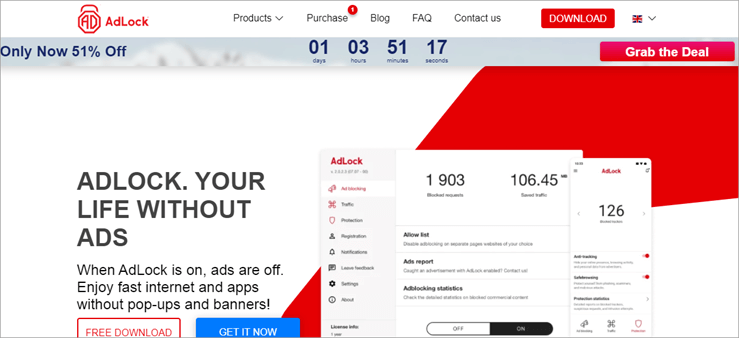
AdLock یک مسدود کننده موثر و قدرتمند برای تبلیغات یوتیوب در مرورگر سافاری است. شما می توانید از آن به عنوان یک افزونه برای کروم هم استفاده کنید یا آن را روی گوشی هایتان دانلود کنید. در کنار مسدود کردن تبلیغات در یوتیوب، برای سایر سایت ها هم به کار می آید . باگ های بدافزار و اینترنت را هم مسدود می کند، بنابراین حریم خصوصی شما را ایمن می کند و تجربه وب گردی ایمن و لذت بخش تری را برای تان به ارمغان می آورد.
ویژگی ها:
- تبلیغات، پاپ آپ ها ، بنر های فلشی را مسدود می کند.
- بدافزار ها و لینک های مضر را فیلتر می کند.
- داده ها و اطلاعات شخصی را مخفی می کند .
- نرم افزار های جاسوسی و باگ ها را مسدود می کند.
- در باتری و اینترنت دیتای موبایل صرفه جویی می کند.
این افزونه در واقع یک مسدود کننده تبلیغات یوتیوب شگفت انگیز برای گوشی های شما است زیرا در کنار مسدود کردن تبلیغات، سیستم شما را از بدافزار ها و اشکالات هم ایمن نگه می دارد.
اینا رو روی ویندوزتون داشته باشید! 20 نرم افزار ضروری برای ویندوز که باید نصب کنید
نحوه استفاده از AdLok (اسکرین هایی از صفحه ویندوز)
1-روی Free Download یا Get it Now کلیک کنید.
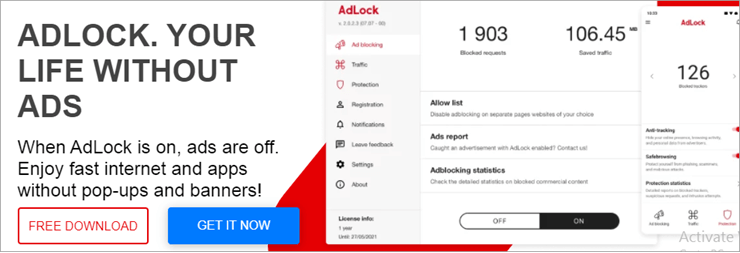
2- اگر از شما خواسته شد، روی Download Again کلیک کنید.
3- دستورالعمل ها را دنبال کنید.
4- روی گزینه Install و Finish کلیک کنید.
5- AdLockبه طور خودکار راه اندازی می شود.
6- آن را سفارشی کرده و از آن استفاده کنید.
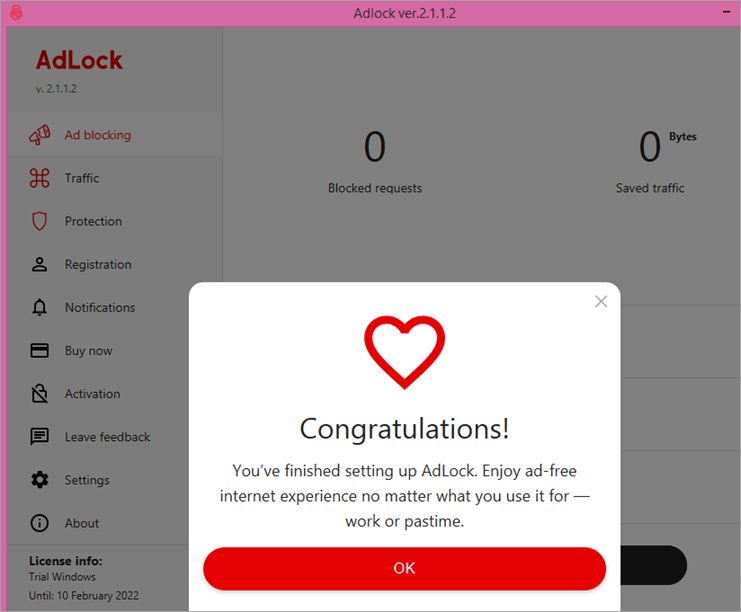
قیمت : 1 ماهه، 3.5 دلار- طرح سالانه با پرداخت 2.28 دلار در ماه (صورت حساب سالانه پرداخت می شود )، 2 سال + 3 ماه رایگان 1.52 دلار در ماه (صورت حساب هر 27 ماه یک بار پرداخت می شود )
3- AdBlock Plus(خودم از این استفاده می کنم)
بهترین گزینه برای فیلتر کردن بدافزار و مسدود کردن تبلیغات جهت تجربه ایمن تر و بهتر گشتن در اینترنت و یوتیوب است.
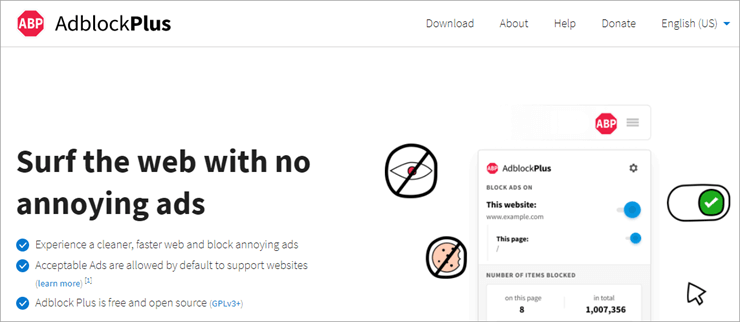
Adblock Plus یک مسدود کننده تبلیغات یوتیوب در فایرفاکس است که با تمام مرورگر های اصلی مثل کروم، اینترنت اکسپلورر، سافاری، اِج ، یاندکس ، اپرا و غیره هم به خوبی کار می کند. می توانید آن را به عنوان یک افزونه روی مرورگر تان نصب کنید. راه اندازی آن بسیار آسان است و به طرز شگفت انگیزی خوب کار می کند.
نه تنها یوتیوب، بلکه میتواند تبلیغات را از هر سایتی مسدود و بدافزار ها را فیلتر کند تا مرور تان ایمن بماند. می توانید سایت های فیلتر و لیست سفید را هم سفارشی کنید . Adblock Plus یکی از بهترین مسدود کننده های تبلیغات یوتیوب مخصوص کروم است.
ویژگی ها:
- برای تمام مرورگر های اصلی در دسترس است.
- تنظیمات قابل تنظیمی دارد.
- بدافزار را فیلتر می کند.
- ایمن و بی خطر است.
- رایگان و متن باز است .
AdBlock Plus یک مسدود کننده تبلیغات یوتیوب برای آیفون و همه مرورگر های اصلی است و شما می توانید آن را در دستگاه های اندروید هم دانلود کنید.
نحوه استفاده از Adblock Plus( اسکرین هایی از کروم )
1- بر روی Get AdBlock Plus for Chrome کلیک کنید.
2- اگر مرورگر دیگری دارید، روی دانلود AdBlock Plus مخصوص همان مرورگر کلیک کنید.
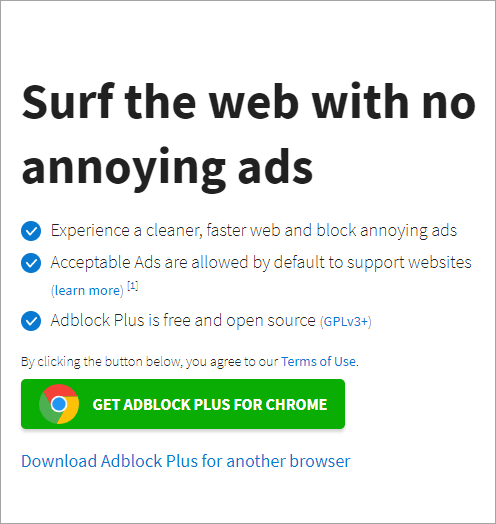
3- به فروشگاه مربوطه ( در این مورد Chrome Playstore ) هدایت خواهید شد.
4- بر روی گزینه Add to Chrome کلیک کنید.
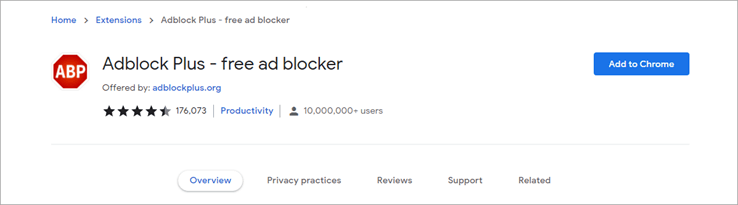
5- بر روی Add Extension کلیک کنید.
6- وقتی افزونه اضافه شد، روی نماد پازل در کروم کلیک کنید .
7- روی نماد سنجاق در کنار AdBlock Plus کلیک کنید.
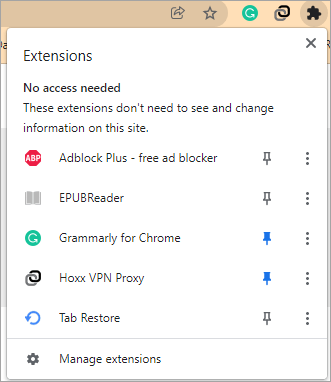
8- روی نماد AdBlock Plus کلیک کنید و آن را روی وب سایتی که می خواهید تبلیغاتش را مسدود کنید ؛ بکشید.
قیمت: رایگان
در ادامه بخوانید: چگونه صفحه گوشی اندروید را روی دسکتاپ بیاورم؟ (5 روش)
با این اپلیکیشن ساده، هر زبانی رو فقط با روزانه 5 دقیقه گوش دادن، توی 80 روز مثل بلبل حرف بزن! بهترین متد روز، همزمان تقویت حافظه، آموزش تصویری با کمترین قیمت ممکن!